复制excel中设置了公式的单元格数据的方法
摘要:1、打开要复制数据的表格。2、可以看到总成绩那一列的数据使用公式生成的。3、选择好要复制的数据,然后点击右键,点击【复制】。4、在要粘贴的表...
1、打开要复制数据的表格。
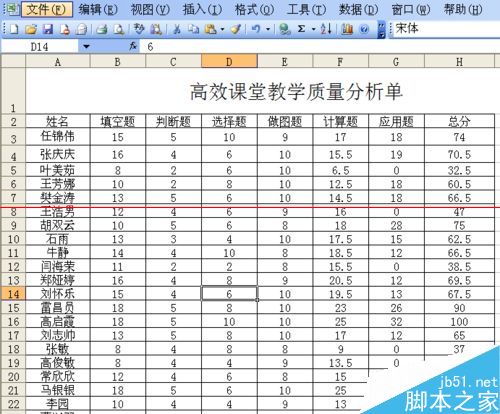
2、可以看到总成绩那一列的数据使用公式生成的。

3、选择好要复制的数据,然后点击右键,点击【复制】。

4、在要粘贴的表格处单击鼠标右键,点击【选择性粘贴】。
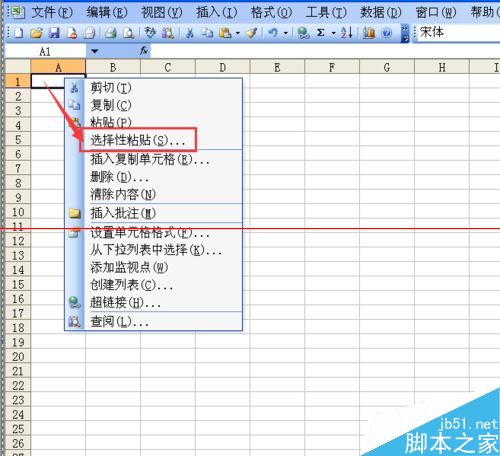
5、弹出【选择性粘贴】对话框。
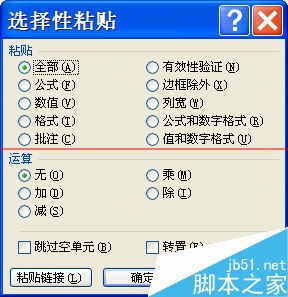
6、点击【数据】。
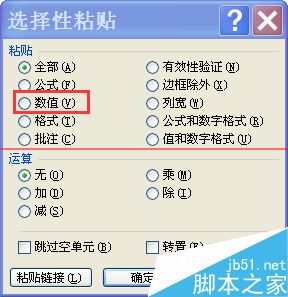
7、点击【确定】。
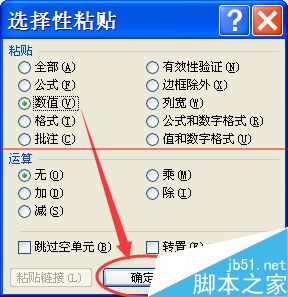
8、可以看到这下子粘贴的是数据了。
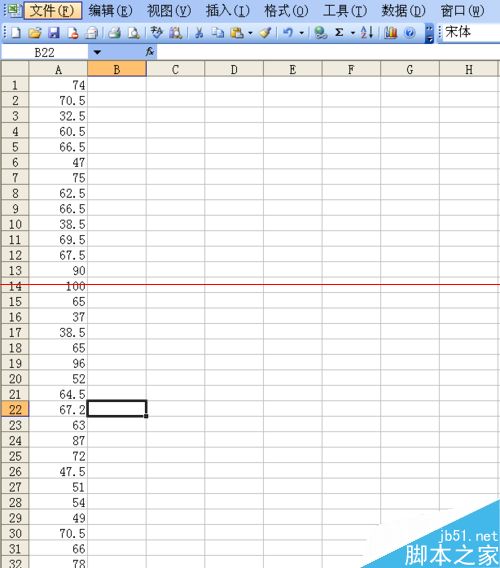
【复制excel中设置了公式的单元格数据的方法】相关文章:
★ 带公式的数据怎么复制?复制excel中设置了公式的单元格数据的方法
上一篇:
利用excel制作类似店铺盈亏的计算方法
下一篇:
如何批量删除excel空白行?
